অ্যাডোবি ইলাস্ট্রেটর ডিরেক্ট সিলেকশন টুল এর ব্যবহার – Adobe Illustrator 04
সিলেকশন টুল দিয়ে অবজেক্ট সিলেক্ট করা হয়, আর ডিরেক্ট সিলেকশন টুল এর সাহায্যে সিলেক্ট করা অবজেক্টের অ্যাংকর পয়েন্টকে সিলেক্ট করা হয় । অর্থাৎ কোন অবজেক্ট যদি সিলেক্ট করা হয়, তখন তার চার পাশে সিলেকশন এরিয়া তৈরি হয়, এই সিলেকশন এরিয়ার অ্যাংকর পয়েন্টকে সিলেক্ট করার জন্য Direct Selection Tool ইউজ হয়ে থাকে ।
ডিরেক্ট সিলেকশন টুল দিয়ে অবজক্টের যে অ্যাংকর পয়েন্ট সিলেক্ট করেছেন, সেই অংশ বড় বা ছোট করতে পারবেন । আপনি আপনার মতো করে পরিবর্তন করে নিতে পারবেন । কিভাবে সেটি করা যায়, তা নিচের অংশে দেখে নেই ।
আজকের আলোচনায় আমরা শিখবো, এডোবি ইলাস্ট্রেটরে কিভাবে ডিরেক্ট সিলেকশন টুল ও গুরুপ সিলেকশন টুল ব্যবহার করতে হয় এই বিষয়ে । আমরা আগের পোস্টে আলোচনা করেছি সিলেকশন টুলের ব্যবহার সম্পর্কে । চলুন তাহলে নিচের অংশে দেখে নেই, Direct Selection Tool এবং Group Selection Tool এর ব্যবহার ।
Direct Selection Tool ব্যবহার করবার জন্য ইলাস্ট্রেটর থেকে ডিরেক্ট টুল নির্বাচন করুন ।
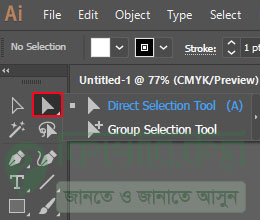
উপরের ছবির লাল মার্ক করা টুল টি ডিরেক্ট সিলেকশন টুল ।

নির্বাচন করার পর এবার লাল দাগ করা অ্যাংকর পয়েন্ট ডিরেক্ট সিলেকশন টুল দ্বারা সিলেক্ট করুন । সিলেক্ট করার পর মাউস চেপে ধরা অবস্থায় অবজেক্টের আকার পরিবর্তন করতে পারেন । উপরের ছবিতে দেখুন আমরা একটি কোনা এলাস্ট্রেটর ডিরেক্ট সিলেকসন টুল দিয়ে সিলেক্ট করে রেখেছি ।
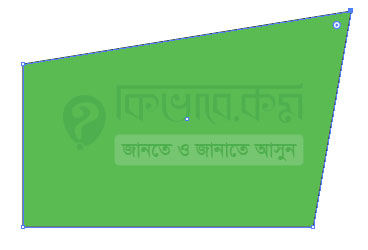
আমি আমার ক্ষেত্রে উপরের ছবির অবজেক্ট এর অ্যাংকর পয়েন্ট সিলেক্ট করে আকার পরিবর্তন করেছি । আপনি একটি অবজক্টের যেকোন ডিরেক্ট সিলেকশন টুল দ্বারা আংকর পয়েন্ট তৈরি করে অবজেক্ট মোডিফাই করতে পারেন ।
উপরের অংশে আমরা Direct Selection Tool এর ব্যবহার দেখে নিলাম । এবার নিচের অংশে আমরা Group Selection Tool এর ব্যবহার দেখে নিবো ।
Group Selection Tool এর ব্যবহার
Group Selection Tool সিলেকশন টুলে মতো কাজ করে থাকে । অনেক সময় কাজ এর জন্য বিভিন্ন এলিমেন্টকে এক সাথে গ্রুপ করে থাকি । গ্রুপ থাকা অবস্থায় কোন অবজেক্ট পরিবর্তন করতে চাইলে, সম্পর্ণ গ্রুপের অবজেক্ট সিলেক্ট হয়। আর সেখানকার যে কোন একটি অবজেক্ট নিয়ে কাজ করতে গেলে পুরো গ্রুপ কে আনগ্রুপ করে তার পর কাজ করতে হয় যা অনেক সময় লেআউট কে ভেঙ্গে ফেলতে পারে । সেক্ষেত্রে Group Selection Tool আপনার জন্য বেশ হেল্পফুল হতে পারে কারন এটি দিয়ে আপনি গ্রুপ করা অবজেক্ট গুলোকে আনগ্রুপ না করেই এর কোন একটি অংশ কে সিলেক্ট করে কাজ করতে পারবেন । চলুন কিভাবে?
এডোবি ইলাস্ট্রেটর থেকে Group Selection Tool সিলেক্ট করে নিন ।
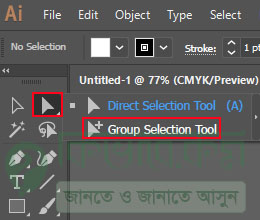
ঠিক উপরের ছবির মতো । আমি আমার ক্ষেত্রে নিচের অবজেক্ট ব্যবহার করে আলোচনা করবো ।
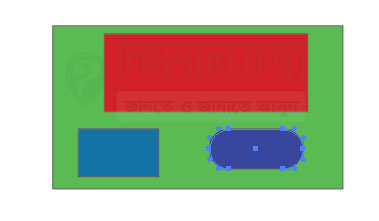
উপরের ছবিতে দেখুন । আমি যদি নরমালি সিলেকশন টুল দিয়ে সিলেক্ট করি, তাহলে সম্পর্ণ অবজেক্টটি সিলেক্ট হবে । আবার Group Selection Tool দিয়ে যে অবজেক্টটি সিলেক্ট করতে চাইবো, শুধু সেই অবজেক্ট সিলেক্ট হবে । ঠিক উপরের ছবির নীল কালার করা অবজেক্ট এর মতো ।
অর্থাৎ অবজেক্টকে Group থেকে Ungroup করার প্রয়োজন নেই । Group Selection Tool সিলেক্ট করে যদি কাজ করি ।









